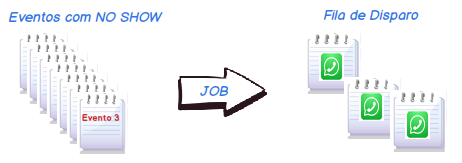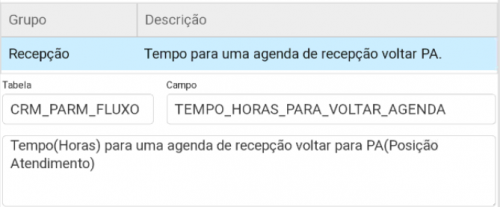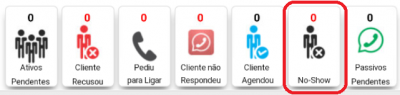No Show: mudanças entre as edições
Ir para navegação
Ir para pesquisar
Sem resumo de edição |
Sem resumo de edição |
||
| Linha 3: | Linha 3: | ||
'''<big>{2} Envio do ZAP ao cliente {Processo JAVA}</big>''' | '''<big>{2} Envio do ZAP ao cliente {Processo JAVA}</big>''' | ||
<small>Temos um Robô que fica no servidor , feito em JAVA vai ler esta fila e disparar | <small>Temos um Robô que fica no servidor , feito em JAVA vai ler esta fila e disparar os ZAPs de NO SHOW obedecendo a data de envio que foi criado .</small> | ||
'''<small>Dica: O robô SEMPRE estará ativo, se o sistema estiver ativo , pois ele fica dentro do Glassfish.</small>''' | '''<small>Dica: O robô SEMPRE estará ativo, se o sistema estiver ativo , pois ele fica dentro do Glassfish. [[Query Disparos|Veja a query que]] é executada.</small>''' | ||
<small>A mensagem já vai com o TEMPLATE pronto junto com o CHATBOT para o cliente tomar as decisões | <small>A mensagem já vai com o TEMPLATE pronto junto com o CHATBOT para o cliente tomar as decisões abaixo:</small> | ||
{| class="wikitable" | {| class="wikitable" | ||
| Linha 18: | Linha 18: | ||
#<small>Quero que me liguem</small> | #<small>Quero que me liguem</small> | ||
|} | |} | ||
'''Como é alimentado o totalizador de NO SHOW?''' | '''Como é alimentado o totalizador de NO SHOW que orobô acima lê?''' | ||
<small>É alimentado de forma Manual, pelo Recepcionista, na tela de Recepção ou de forma automática, pelo JOB abaixo</small>[[Arquivo:Imagejobnshow.png|nenhum|miniaturadaimagem|500x500px|ligação=http://ajuda.nbsi.com.br:84/index.php/Arquivo:Imagejobnshow.png]]<small>Este JOB fica monitorando se já passou o tempo especificado no parâmetro abaixo, e se sim, cancela a AGENDA e manda o Evento de volta para novo Agendamento.</small>[[Arquivo:Imageparnoshow.png|nenhum|miniaturadaimagem|500x500px|ligação=http://ajuda.nbsi.com.br:84/index.php/Arquivo:Imageparnoshow.png]] | |||
'''No Agendamento teremos o Totalizador de NO SHOW''' | |||
[[Arquivo:Imagenshow..png|nenhum|miniaturadaimagem|400x400px|ligação=http://ajuda.nbsi.com.br:84/index.php/Arquivo:Imagenshow..png]] | |||
Edição das 19h46min de 18 de agosto de 2020
{1} JOB_LEADZAP_DISPARO_AGENDA
Le todos as Agendas que estão com NO SHOW e alimenta fila de disparo
{2} Envio do ZAP ao cliente {Processo JAVA}
Temos um Robô que fica no servidor , feito em JAVA vai ler esta fila e disparar os ZAPs de NO SHOW obedecendo a data de envio que foi criado .
Dica: O robô SEMPRE estará ativo, se o sistema estiver ativo , pois ele fica dentro do Glassfish. Veja a query que é executada.
A mensagem já vai com o TEMPLATE pronto junto com o CHATBOT para o cliente tomar as decisões abaixo:
|
Como é alimentado o totalizador de NO SHOW que orobô acima lê?
É alimentado de forma Manual, pelo Recepcionista, na tela de Recepção ou de forma automática, pelo JOB abaixo
Este JOB fica monitorando se já passou o tempo especificado no parâmetro abaixo, e se sim, cancela a AGENDA e manda o Evento de volta para novo Agendamento.
No Agendamento teremos o Totalizador de NO SHOW